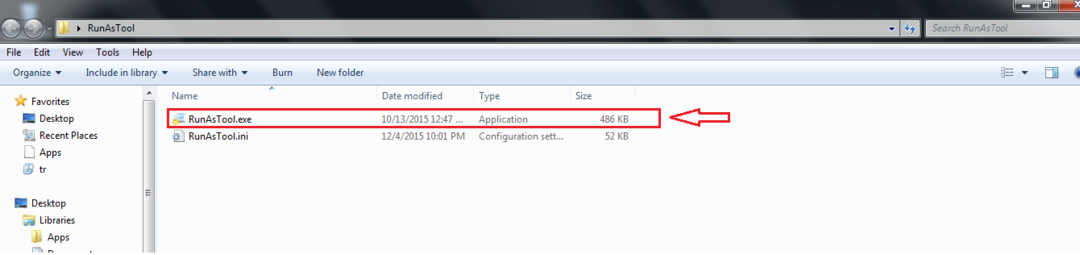หากพีซี Windows 10 ของคุณประสบปัญหาการเชื่อมต่อเครือข่าย คุณสามารถสร้างรายงาน WLAN ผ่านพรอมต์คำสั่ง รายงาน WLAN ที่สร้างขึ้นสามารถดูได้ผ่านเบราว์เซอร์ใดก็ได้ รายงานนี้จะให้ข้อมูลเซสชันล่าสุดแก่คุณในช่วงสองสามวันที่ผ่านมาและรายงานโดยละเอียดเกี่ยวกับข้อผิดพลาดและข้อมูลเหตุการณ์ทั้งหมดอย่างละเอียด
มาดูวิธีสร้างรายงาน WLAN ใน Windows 10
ขั้นตอนที่ 1 – เปิด พร้อมรับคำสั่งในฐานะผู้ดูแลระบบ
ขั้นตอนที่ 2 – ตอนนี้เขียนคำสั่งที่ระบุด้านล่าง
netsh wlan แสดง wlanreport
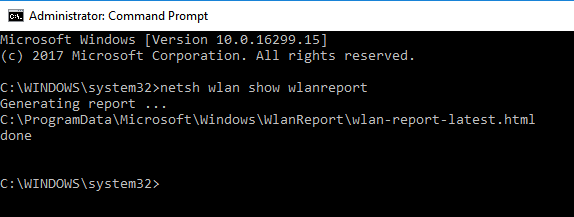
ขั้นตอนที่ 3 – ตอนนี้ เปิดเบราว์เซอร์ใดก็ได้ที่คุณเลือก เช่น chrome หรือ firefox แล้วป้อน url ต่อไปนี้ในแถบที่อยู่
ไฟล์:///C:/ProgramData/Microsoft/Windows/WlanReport/
ขั้นตอนที่ 4 – ตอนนี้ เปิด wlan-report-latest.html
บันทึก: หรือคุณสามารถวาง C:/ProgramData/Microsoft/Windows/WlanReport/ ในแถบที่อยู่ของ explorer และเปิดไฟล์ wlan-report-latest.html จากเบราว์เซอร์ของคุณ
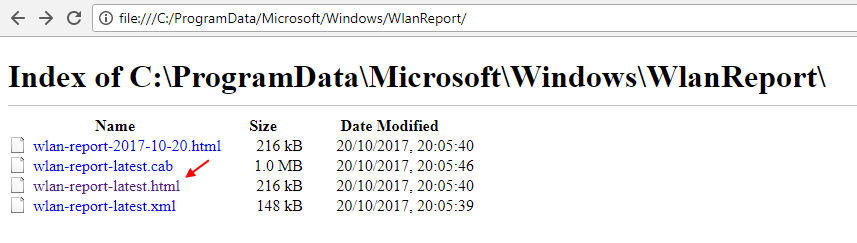
แค่นั้นแหละ. รายงานของคุณเปิดอยู่ในเบราว์เซอร์ของคุณแล้ว
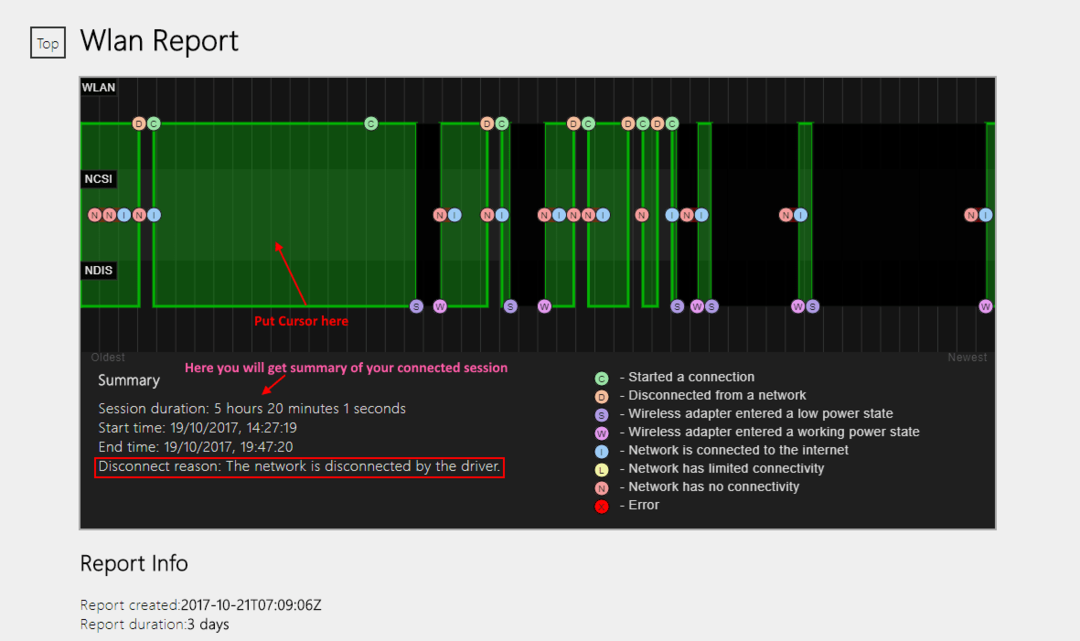
ตอนนี้ที่ด้านบนสุดจะแสดงภาพกราฟิกของเซสชันที่เชื่อมต่อของคุณ เพียงวางเคอร์เซอร์ไว้บนกราฟเซสชันที่มีรูปแบบแท่งใดๆ และด้านล่าง คุณจะได้รับระยะเวลาของเซสชัน เวลาเริ่มต้น เวลาสิ้นสุด รวมถึงสาเหตุของการตัดการเชื่อมต่อ
โปรดทราบว่าเมื่อฟิลด์เหตุผลในการยกเลิกการเชื่อมต่อว่างเปล่า แสดงว่าเมื่อพีซีของคุณเข้าสู่สถานะไม่ได้ใช้งาน เครือข่ายไร้สายเพิ่งเข้าสู่สถานะพลังงานต่ำ
เพียงเรียกดูด้านล่างและจะแสดงกิจกรรมการเชื่อมต่อไร้สายทั้งหมดพร้อมข้อความโดยละเอียดและรหัสเหตุการณ์
![Windows 10 หายไปหลังจากติดตั้ง Ubuntu [แก้ไข]](/f/a08a155c4c276859d08f753d63224e5e.jpg?width=300&height=460)